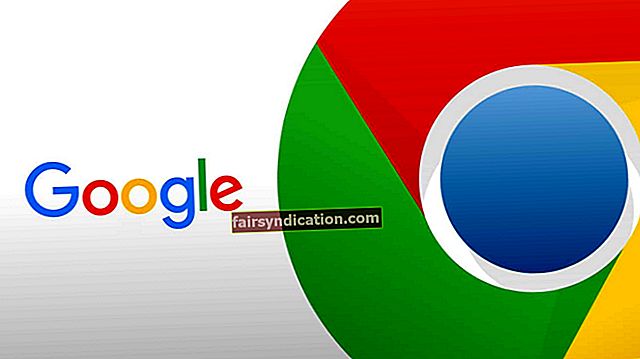Kung naghahanap ka upang alisin ang Kelihos mula sa iyong computer, maaari naming ligtas na ipalagay na naaabala ka ng ilang mga pagpapatakbo o kaganapan na naganap kamakailan sa iyong system. Kaya, marahil ay mayroon kang mga dahilan para mag-alala. Sa gabay na ito, balak naming suriin ang Kelihos, sabihin sa iyo ang lahat ng kailangan mong malaman tungkol sa nakakahamak na program na ito, at ipapakita din sa iyo kung paano haharapin ang mga isyung nauugnay dito.
Ano ang Kelihos?
Ang Kelihos ay tanyag na bot malware na ginagamit ng mga umaatake upang magsagawa ng mga hindi magagandang gawa. Kapag natagpuan na ni Kelihos ang paraan nito sa isang computer, ang isang bihasang hacker ay maaaring makontrol ang apektadong aparato mula sa malayo.
Matapos makontrol ng Kelihos ang isang system, ang nakakahamak na application ay may kakayahang magsagawa ng iba't ibang mga awtomatikong gawain (depende sa mga tagubiling nakukuha mula sa mga tagakontrol nito). Maaaring mapilit nito ang Windows o mga application na maglagay ng mga kakaibang mensahe, magpatupad ng simple o kumplikadong operasyon (upang pabagalin ang computer), o maging sanhi ng pag-crash ng system.
Naiulat ang mga nag-atake na ninakaw ang impormasyon ng mga gumagamit gamit ang Kelihos at nagpapadala ng spam sa pamamagitan ng parehong serbisyo.
Sa pamamagitan ng disenyo, ang Kelihos ay gumagawa ng higit pa sa pag-kompromiso sa isang solong computer. Karaniwan nitong sinusubukan na mahawahan ng maraming mga aparato hangga't maaari (o kumalat mismo sa lahat ng mga paraan na posible). Para sa mga kadahilanang ito, ang mga pastol ng bot ay madalas na gumagamit ng Kelihos sa mga computer sa pamamagitan ng mga kabayo sa Trojan.
Ang Kelihos ay maaaring mai-attach ang sarili nito sa mga bagong aparato nang awtomatiko (nang hindi mo alam ang anuman tungkol sa mga kaganapan kapag nangyari ito). Mahinahon ng Kelihos ang mga aktibidad nito, kaya't bihirang makita ng mga gumagamit o makahanap ng nakakahamak na programa.
Karamihan sa mga form ng Kelihos (bilang mga programa) ay karaniwang gumagamit ng isang maliit na proporsyon ng magagamit na mga mapagkukunan ng system upang maiwasan na makagambala o makagambala ang mga regular na pagpapatakbo sa kapaligiran ng operating system ng Windows. Ang lahat ay may katuturan; kung pinipilit ng malware ang isang computer na gumawa ng maraming trabaho (habang inaalis ang mga magagamit na mapagkukunan), maaaring mapansin ng mga gumagamit na ang mga bagay ay hindi maayos.
Ang ilang (advanced) na mga strain ng Kelihos malware ay may kakayahang mag-update ng kanilang mga pag-uugali o code na awtomatiko upang maiwasan ang pagtuklas ng mga security utilities.
Ang Kelihos ba ay isang virus?
Ang Kelihos ay maaaring hindi isang virus dahil hindi ito umaayon sa karaniwang pag-uugali ng pagtitiklop na tumutukoy sa mga virus. Gayunpaman, ang Kelihos ay tiyak na isang nakakahamak na programa (huwag magkamali tungkol dito). Ang Kelihos ay karaniwang isang bot.
Sa computing, ang mga bot ay tumutukoy sa mga naka-program na robot, tulad ng mga web crawler, gagamba, at mga katulad na aplikasyon o script. Tinukoy ng bot ang mga responsibilidad.
Kapag ang mga bot ay nagtatrabaho para sa mga lehitimong layunin, dinisenyo ang mga ito upang maisagawa ang mga umuulit na gawain (halimbawa, ang pag-index ng isang search engine). Gayunpaman, sa ibang mga oras, ang mga umaatake ay gumagawa ng mga bot sa anyo ng malware, na ginagamit nila upang ma-target ang mga gumagamit o ang kanilang mga aparato.
Ang pinakasimpleng aplikasyon ng isang karaniwang bot ay nakasalalay sa koleksyon ng mga aktibidad sa impormasyon. Ang iba pang mga bot ay maaaring makatulong sa mga tao o samahan na may instant na mensahe, relay chat, at iba pang mga serbisyo sa web. Ang ilang mga kumpanya ay gumagamit pa ng mga bot para sa mga pabagu-bagong pakikipag-ugnayan sa kanilang mga kliyente.
Ang mga nakakahamak na bot - na kung saan ay ang mga bagay na mahalaga sa gabay na ito - ay nakikita bilang malware na nakahahawa sa mga computer (host) at nagpapanatili ng komunikasyon sa isa o higit pang mga gitnang server. Ang mga server na nakikita ay tumutugma sa command at control center para sa isang botnet (kung saan kabilang ang bot) o isang network ng mga nakompromiso (o mahina) na mga computer.
Ang ilang mga nakakahamak na bot ay nai-program upang kumalat tulad ng mga bulate.
Maaaring gawin ng mga bot ang sumusunod: mangolekta ng mga password, magrekord ng mga keystroke na ginawa sa isang keyboard, makunan at pag-aralan ang mga pakete, magnakaw ng mga personal na detalye o impormasyong pampinansyal, ipasa ang spam sa maraming mga gumagamit, mapadali ang mga pag-atake ng DDoS, ilantad ang mga butas sa seguridad o kahinaan sa isang makina (na maaaring pagkatapos ay ay pinagsamantalahan ng iba pang mga nakakahamak na programa), atbp.
Ang pinaka-tanyag na mga bot ay naging kilala lamang dahil nahawahan nila ang isang malaking bilang ng mga computer. Ang mga apektadong computer ay bumubuo ng tinatawag nating botnet (ang parehong bagay bilang isang bot network).
Ano ang mga sintomas ng impeksyon sa Kelihos?
Sa puntong ito, ang iyong isip ay maaari pa ring mapuno ng mga pag-aalinlangan kung ang Kelihos ay talagang umiiral sa iyong machine. O marahil, interesado ka lang malaman kung paano nalaman ng mga biktima ng Kelihos malware na may isang nakakahamak na programa na tumatakbo sa kanilang mga computer.
Kaya, ang isa sa mga kaganapang ito o nangyari ay maaaring lalong magpataas ng iyong hinala:
- Ang iyong computer ay nagpapakita ng mga kakaibang pag-uugali (o paggawa ng mga bagay na hindi pa nagagawa dati). Nahihirapan kang ipaliwanag ang paglitaw ng ilang mga pangyayari o nangyari.
- Nakikipaglaban ka sa mga pag-downgrade ng pagganap o hindi pagkakapare-pareho sa mga operasyon. Maaari mong mapansin na ang mga aplikasyon ay tumatakbo nang mas mabagal kaysa sa dati o ang isang programa ay hindi gumagana nang maayos (tulad ng dapat).
- Nakakakita ka ng mga shortcut sa mga file na hindi mo naalala na mag-download o mga application na hindi mo naalala na na-install. Hindi mo alam kung paano nangyari ang mga nasabing item.
- Nabago ang mga setting ng iyong browser. Nagsisimula ang iyong browser ng paggamit ng ibang search engine o pag-redirect sa iyo ng maraming beses kapag sinubukan mong maghanap para sa isang bagay; naglo-load ang iyong browser ng ibang homepage.
- Patuloy kang nakakatanggap ng mga hindi hinihiling na mensahe sa iyong email. Napansin mo na ang iyong email ay nagpapadala ng mga mensahe (mga spam email) nang hindi mo alam.
- Nakita mo ang hindi maipaliwanag na mga pop-up. Hindi mo alam ang mga application na responsable para sa mga pop-up, o hindi mo matandaan ang pag-install ng application na pinipilit ang mga pop-up.
- Napansin mo na ang iyong pagsasaayos ng firewall ay binago (nang wala ang iyong kaalaman, syempre). Napagtanto mong nabago ang iyong mga setting ng antivirus, o nalaman mong hindi pinagana ang iyong utility sa seguridad.
Paano napunta sa aking computer ang Kelihos?
Malamang na pumasok si Kelihos sa iyong computer dahil sinubukan mong buksan ang isang nakakahamak na pagkakabit (sa isang email, halimbawa) o nag-click sa isang link sa isang mensahe sa phishing (ipinasa sa iyo sa iyong social media network account, halimbawa). O marahil, nakuha mo ang iyong computer upang magpatakbo o mag-install ng isang hindi nakakapinsalang pagtingin na application na na-bundle ng malware.
Maaaring hindi mo maalala ang kaganapan kung saan ang pagkilos na iyong ginawa ay humantong sa paghanap ng malware papunta sa iyong makina. Sa gayon, hindi na ito mahalaga ngayon. Ang dapat mong hanapin na gawin ay malaman kung paano tanggalin ang Kelihos mula sa iyong computer.
Paano alisin ang Kelihos mula sa isang Windows 10 PC
Dadalhin ka namin ngayon sa mga pamantayang pamamaraang ginamit upang alisin ang Kelihos malware mula sa mga aparato.
Tapusin ang aktibo (nakakahamak) na programa:
Una, nais naming pilitin mong tapusin ng Windows ang mga paglilitis para sa Kelihos malware (kung kasalukuyan itong nagpapatupad ng mga pagpapatakbo sa iyong computer). Kapag natapos ang pangunahing nakakahamak na maipatupad na pagpapatupad, maaaring mas madali mong maisagawa ang iba pang mga gawain upang alisin ang malware, o mas malamang na magtagumpay ka sa iyong pakikipagsapalaran na makilala at matanggal ang mga hindi magandang bagay.
Para sa mga gawain sa hinaharap, kakailanganin mong buksan ang Task Manager app o proseso ng Process Explorer. Mas gusto namin ang landas na kinasasangkutan ng programa ng Task Manager. Ito ang mga tagubiling kailangan mong dumaan:
- Buksan ang app ng Task Manager: Mag-right click sa taskbar (sa ilalim ng iyong display) upang makita ang magagamit na listahan ng menu at pagkatapos ay piliin ang Task Manager.
Ang kombinasyon ng Ctrl + Shift + Esc key ay gumagawa din ng trick dito para sa pagpapatakbo ng programa.
- Kapag dumating ang window ng Task Manager, kailangan mong suriin ang lahat ng mga tab nito para sa mga application, proseso, o serbisyo na hindi dapat tumatakbo, o mga item na hindi mo alam ang pinagmulan.
- Kapag nakakita ka ng isang bagay na hindi dapat maging aktibo (o isang item na hindi dapat na mayroon), maaari kang gumawa ng ilang pagsasaliksik sa online upang malaman ang tungkol dito.
Sa isip, dapat mong tandaan ang mga application o proseso na kumakain ng hindi katimbang na halaga ng iyong mga mapagkukunan ng computer (na walang makatuwirang pagbibigay katwiran).
- Upang wakasan ang isang application o proseso, kailangan mong mag-click dito (upang ma-highlight ito) at pagkatapos ay mag-click sa Katapusan na pindutan ng gawain (sa paligid ng kanang sulok ng window ng Task Manager).
Kikilos na ngayon ang Windows upang wakasan ang mga pagpapatakbo para sa napiling aplikasyon o proseso.
Sa pamamagitan ng pagwawakas ng nakakahamak na proseso o aplikasyon, pinahinto mo ito mula sa paggana nang ilang sandali. Maaari mong mapansin ang mas kaunting aktibidad o pag-load sa iyong computer, ngunit hindi mo dapat gawin ang pagbabagong iyon bilang kumpirmasyon na ang Kelihos malware ay nawala sa iyong computer magpakailanman. May gagawin ka pa.
Patakbuhin ang mga pag-scan para sa malware:
Dito, nais naming magpatakbo ng komprehensibong pag-scan para sa nakakahamak na mga programa sa iyong computer. Kapag nahanap mo ang mga hindi magagandang file, package, at entry, magagawa mong mapupuksa ang mga ito para sa kabutihan. Kakailanganin mo ang isang security utility upang matulungan ka sa ipinanukalang gawain. Kung wala kang isang antivirus o katulad na application ng proteksyon, pagkatapos ay kailangan mong mag-download at mag-install ng isang bagay nang mabilis.
Inirerekumenda naming makuha mo ang Auslogics Anti-Malware. Ang application na ito ay magbibigay sa iyo ng mga nangungunang antas ng pag-andar ng pag-scan na kinakailangan para sa operasyon sa unahan. Magse-set up din ito ng mga defensive layer sa iyong system upang maiwasan ang mga banta. Upang maging patas, sa pag-install na application na ito, ang iyong computer ay magiging mas malamang na maging biktima ng masamang bot (tulad ng Kelihos) o iba pang nakakahamak na mga programa.
Ipagpalagay na handa mo na ang utility sa seguridad, ito ang mga tagubilin na dapat mong sundin upang magamit ang programa upang suriin ang iyong computer para sa mga nakakahamak na item at alisin din ang mga ito:
- Una, kailangan mong buksan ang iyong antivirus o antimalware application.
Maaari kang mag-click sa icon ng app (kung mayroon ito sa iyong taskbar o system tray) o mag-double click sa shortcut ng programa (na maaaring nasa iyong desktop).
- Kapag lumitaw ang window ng application, kailangan mong suriin ang pangunahing menu nito para sa mga pagpipilian sa Scan.
- Mag-click sa pinakamataas na pag-andar ng pag-scan (upang mapili ito). Marahil ay kakailanganin mong mag-click sa isa sa mga sumusunod: Buong pag-scan, Kabuuang pag-scan, o Kumpletong pag-scan.
Talaga, nais naming gamitin mo ang pag-andar ng pag-scan na nagbibigay ng pinakamahusay na mga resulta sa pagtuklas ng banta. Ang pinaka-komprehensibong pag-andar ng pag-scan ay ang dapat mong gamitin.
Kapag ang iyong antivirus o antimalware application ay gumagamit ng buong, kumpleto, o kabuuang pag-andar ng pag-scan, nagtatapos ito sa pagsuri sa halos bawat lokasyon o folder sa iyong computer disk habang sinusuri ang mga item na nakaimbak sa mga direktoryo.
Sa gayon, ang buong operasyon ng pag-scan ay maaaring magtagal (mas mahaba kaysa sa average na runtime para sa regular na pagpapatakbo ng pag-scan), ngunit sulit ang paghihintay.
- Ipagpalagay na ang iyong antivirus o antimalware app ay tapos na sa mga gawain sa pag-scan, kailangan mong suriin ang natukoy na mga banta sa iyong sarili.
Ang aplikasyon ng seguridad ay malamang na na-quarantine ang mga hindi magagandang item, na nangangahulugang malamang na hindi sila magdulot ng kaguluhan para sa iyo.
- Kung nakakita ka ng isang item na hindi dapat nasa kuwarentenas, maaari mong pilitin ang iyong antivirus o antimalware na ibalik ito sa tamang lokasyon nito.
Ang mga kagamitan sa seguridad ay hindi perpekto; kung minsan, nagkakamali sila kapag nakikita nila ang hindi nakakasama na mga aplikasyon at gumagana laban sa kanila (upang ilagay sila sa kuwarentenas, hadlangan ang kanilang operasyon, o kahit na alisin ito). Trabaho mo upang iwasto ang iyong antivirus o antimalware application kapag ginagawa nito ang maling bagay sa pamamagitan ng pagpapakita nito ng mga pagkakamali sa mga paraan nito.
Gayunpaman, inirerekumenda namin na gawin mo ang pagwawasto (sa pamamagitan ng pagpapanumbalik ng isang pinaghihinalaang banta na inilagay sa kuwarentenas sa tamang lokasyon nito) kapag ganap mong natitiyak ang mga bagay (na ang item ay hindi nakakahamak o nakakasama). Kapag nag-aalinlangan ka, mas mahusay kang magtiwala sa hatol ng aplikasyon ng seguridad o magsagawa ng ilang pagsasaliksik upang malaman ang katotohanan ng mga bagay.
- Kung nakikita mo ang isang item na alam mong isang banta at sigurado ka rito, maaari mong bilhan ang iyong antivirus na alisin ito (na nangangahulugang naalis ito mula sa listahan ng kuwarentenas at permanenteng tinanggal).
- Sa puntong ito, sa pag-aakalang tapos ka na sa mga pagpapatakbo ng pag-aalis ng banta, dapat mong isara ang iyong antivirus.
Kung may iba pang mga item na pinaghihinalaan mong nakakasama o nakakahamak sa iyong computer, dapat mong alisin ang mga ito nang manu-mano. Maaari mong buksan ang application ng File Explorer (sa pamamagitan ng kumbinasyon ng pindutan ng Windows + letrang E), mag-navigate sa mga kinakailangang landas upang ipasok ang mga direktoryo na tinatahanan ang mga banta, at pagkatapos ay tanggalin o alisin ang mga ito.
Kung nais mong alisin ang mga hindi magandang programa, kailangan mong buksan ang Control Panel at pagkatapos ay pumunta sa I-uninstall o baguhin ang isang programa screen, o maaari mong buksan ang app na Mga Setting at pagkatapos ay pumunta sa Mga app mag-screen doon. Sa mga inaasahang screen o menu, maaari mo nang simulan ang mga pagpapatakbo ng pag-uninstall para sa mga hindi nais na application. Matapos mong alisin ang mga hindi magandang app, dapat mong i-restart ang iyong computer upang matapos ang mga bagay.
I-boot ang iyong machine sa safe mode:
Kung nakaranas ka ng mga kakulangan o paghihirap sa panahon ng iyong mga pagtatangka upang maisagawa ang alinman sa mga gawain na inilarawan sa itaas - o kung ang Kelihos malware ay nagpapatuloy na abalahin ka kahit na gumawa ka ng ilang gawain upang matanggal ito - pagkatapos ay kailangan mong i-boot ang iyong aparato sa ligtas na mode upang kunin ang mga bagay sa isang bagong antas.
Makakatulong sa iyo ang ligtas na mode kung ang impeksyon sa malware sa iyong computer ay napakalakas na hindi mo maisasagawa nang maayos ang mga pagpapatakbo ng pag-aalis ng banta. Ang parehong bagay ay napupunta para sa mga gumagamit na nag-aalinlangan na nagawa nila sapat upang alisin ang nakakahamak o nakakapinsalang mga programa mula sa kanilang mga computer.
Pinapayagan ka ng safe mode na makuha ang iyong computer gamit ang pinakamaliit na hanay ng mga driver, serbisyo, at mga application ng pagsisimula. Ang pinakamahalagang proseso lamang ang pinapayagan na tumakbo sa ligtas na mode. Ang mga application ng third-party ay hindi maaaring gumana sa kapaligiran na nagreresulta mula sa ligtas na mode. Samakatuwid, ang mga nakakahamak na programa (na mahalagang mga third-party na app) ay hindi maaaring maging sanhi ng problema o pigilan ka mula sa pagpapatupad ng mga operasyon laban sa kanila.
Talaga, mas madali mong maisasagawa ang mga gawain na inilarawan na namin sa ligtas na mode. Ang mga kinalabasan ng tagumpay para sa mga pagpapatakbo (upang mapupuksa ang mga banta) ay mas mataas - dahil mas malamang na maranasan mo ang mga pag-setback o makaligtaan ang masamang bagay.
Mayroong maraming mga pamamaraan sa pamamagitan ng kung saan ang mga tao makakuha ng kanilang mga computer sa ligtas na mode na kapaligiran. Ang landas na kinasasangkutan ng System Configuration app ay marahil ang pinakamadali at ang pinaka prangka sa lote, kaya't lalakasan namin ka dito. Ito ang mga tagubilin na dapat mong sundin upang ma-boot ang iyong PC sa ligtas na mode:
- Pindutin ang pindutan ng Windows sa keyboard ng iyong aparato (o mag-click sa icon ng Windows sa iyong display).
Magtatapos ka sa screen ng Start ng Windows.
- Uri Msconfig sa text box (na nagpapakita ng sandaling magsimula kang mag-type) upang magpatakbo ng isang gawain sa paghahanap gamit ang keyword na ito bilang query.
- Kapag ang System Configuration (Desktop app) ay lilitaw bilang pangunahing entry sa listahan ng mga resulta na bumalik, kailangan mong mag-click dito upang buksan ang kinakailangang application. Dadalhin ng iyong computer ang window ng Configuration ng System ngayon.
- Mag-click sa Boot tab (upang pumunta doon).
- Mag-click sa checkbox para sa Safe boot (upang mapili ang parameter na ito).
- Mag-click sa radio button para sa Network (isa sa mga parameter sa ilalim ng Safe boot) upang mapili ang pagpipiliang ito.
- Mag-click sa pindutang Ilapat at pagkatapos ay mag-click sa OK na pindutan.
Ang Windows ay dapat na magdala ng isang prompt na nagsasabi sa iyo na kailangan mong i-restart ang iyong computer upang payagan ang Windows na tandaan ang bagong pagsasaayos ng boot at ilapat ang mga kinakailangang pagbabago.
Kung handa ka nang hayaan ang iyong machine na mag-reboot mismo, pagkatapos ay dapat kang mag-click sa pindutang I-restart (upang payagan ang Windows na magpatakbo sa operasyon).
Kung hindi man - kung mayroon kang iba pang mga plano (o mga bagay na gagawin) - pagkatapos ay dapat kang mag-click sa Exit nang walang restart na pindutan upang huwag pansinin ang prompt. Pagkatapos ay kakailanganin mong simulan ang pag-restart ng gawain sa iyong sarili sa paglaon upang makuha ang iyong computer sa safe mode.
Ipagpalagay na nasa ligtas na mode ng operating system na mode ka na ngayon, dapat mong isagawa ang lahat ng mga gawain na nakipaglaban ka kanina at magpatupad ng iba pang mga operasyon upang alisin ang Kelihos malware. Dapat maayos ang mga bagay sa oras na ito. Swerte naman